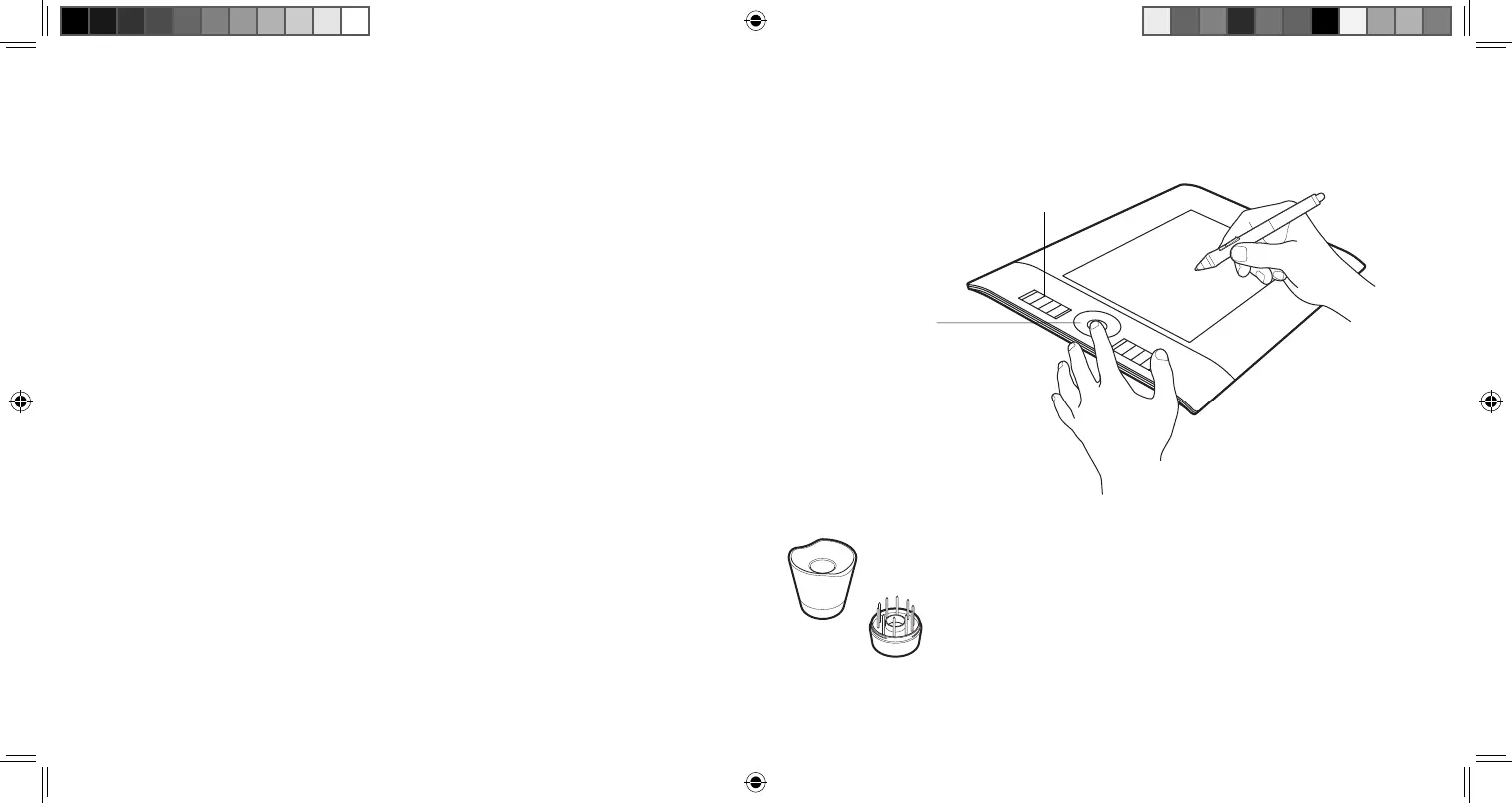25
Português
24
Português
Você agora pode usar a Grip Pen Intuos4 sobre a mesa gráfi ca e mover o cursor. Se o cursor não
seguir o movimento da caneta pela mesa gráfi ca, o software da mesa gráfi ca não foi instalado
com sucesso. Desative temporariamente qualquer programa de proteção antivírus e reinstale o
software da Mesa Gráfi ca Wacom. Após a instalação, reative o programa antivírus.
Opções de suporte
Consulte as Notas Técnicas ou a seção de Resolução de Problemas no Manual do Usuário
localizado no CD de instalação da Intuos. No menu do instalador, clique em NOTAS TÉCNICAS ou
MANUAL DO USUÁRIO.
Visite nosso site: www.wacom.com/productsupport
Ligue para o suporte técnico. Disponível pelo telefone 360-896-9833 das 7h30 às 17h, de
segunda a quinta, e das 8h30 às 17h, às sextas (Hora do Pacífi co).
Personalização da Intuos4 e exibição do manual
Windows – Clique em INICIAR e escolha (TODOS) OS PROGRAMAS. Depois selecione MESA GRÁFICA
WACOM e escolha PROPRIEDADES DA MESA GRÁFICA WACOM. Clique em AJUDA para exibir o manual.
Macintosh – Abra P
REFERÊNCIAS DO SISTEMA e escolha MESA GRÁFICA WACOM. Clique em AJUDA
para exibir o manual.
Para fazer o Tutorial mais tarde
Windows – Clique em INICIAR e escolha (TODOS) OS PROGRAMAS. Em seguida, selecione MESA
GRÁFICA WACOM e TUTORIAL.
Macintosh – Em Finder, clique em I
R e escolha APLICATIVOS. Em seguida, selecione MESA GRÁFICA
WACOM e TUTORIAL.
Registro ou exibição de dicas e truques
Visite www.Intuos4.com e selecione AMERICAS no mapa. Escolha a opção de registro ou Tips and
Tricks (Dicas e Truques).
Download do software
Insira o CD de instalação da Intuos. Clique em REGISTRO, DICAS E TRUQUES, SOFTWARE.
Em seguida, selecione AMERICAS no mapa e siga as instruções. Para fazer download do software,
você precisa digitar a chave de download do software impressa na capa do CD de instalação e o
número de série do produto localizado na parte posterior da mesa gráfi ca.
Uso da mesa gráfi ca Intuos4
A parte central da mesa gráfi ca é a área ativa da caneta e do mouse. Use a caneta na área
ativa da mesa gráfi ca como se estivesse usando uma caneta esferográfi ca em uma folha de
papel.
Intuos4 M mostrada.
Pressione as ExpressKeys personalizáveis
para executar funções ou pressionamentos de
teclas usados com freqüência.
Deslize seu dedo em
volta do Touch Ring para
aplicar zoom, rolar ou
executar outras ações
personalizadas.
Por padrão, o Touch Ring
permite a aplicação do
zoom na maioria dos
aplicativos gráfi cos e
a rolagem em outros
aplicativos.
Pressione o botão central
para alternar entre quatro
funções personalizáveis.
Pontas de caneta. As pontas de caneta de reposição podem ser
usadas para personalizar o toque da caneta na mesa gráfi ca. A ponta
de traço (branca) garante um toque suave, como o de pincel, à caneta.
A ponta fl exível (branca e preta) oferece um toque suave, semelhante
ao de um lápis. As pontas hidrográfi cas rígidas (cinzas) apresentam
maior atrito do que a ponta padrão. Consulte o manual do usuário para
obter instruções sobre como trocar a ponta da caneta.
Intuos4_QSG.indd 24-25Intuos4_QSG.indd 24-25 9/10/08 9:04:30 AM9/10/08 9:04:30 AM
